샷컷에서 마스크를 이미지 파일에서 불러올 수 있다. 그렇게 하기 위해서는 아래 애니메이션처럼 첫 번째처럼 동영상 마스크라면 동영상에서 이미지를 보낸 후 그래픽 프로그램으로 그 이미지에 대해 마스크 작업을 해야 한다. 그래픽 프로그램에서 마스크는 흰색을 완전 투명이고 검은색은 가린다는 것을 알 것이다. 마찬가지로 이미지를 투명이나 흑백으로 만들면 된다.
아래 두 번째 애니메이션을 동영상과 같은 크기의 사진을 마스크로 사용해 동영상이 보이게 했다. 이 글에서는 첫 번째를 설명할 것이다. 첫 번째를 알면 두 번째는 간단하다. 참고로 동영상은 샷컷으로 만든 후 애니메이션 GIF으로 변환을 https://ezgif.com/video-to-gif에서 했다.

위 첫 번째 애니메이션이 사진 같지만 아래와 같은 동영상이다. 동영상에서 마스크 작업을 설명하면 아래 두 번째 사진처럼 화면이 있는 프레임을 추출해야 한다. 포토샵 등 그래픽 프로그램으로 사진에서 검정과 흰색으로 작업하면 된다.
아래에서 적지만 동영상에서 가릴 부분은 검정으로 투명일 부분은 흰색으로 하면 된다. 꼭 완벽한 검정과 흰색일 필요는 없다. 문턱 값을 조절하면 된다.


이미지 마스크 만들기
1. 샷컷을 실행해서 아래처럼 한다. 타임라인에 비디오 트랙 두 개를 만든 후 동영상 두 개를 삽입한다. 위 트랙에 동영상 모니터에 아래 트랙에 화면에 나올 동영상을 삽입한다. 참고로 플레이어에는 위 트랙 동영상 때문에 아래 트랙 동영상이 안 보인다.

2. 플레이어에 나타난 프레임(이미지)을 저장하기 위해서 파일 > 프레임 내보내기로 저장한다. 플레이어에 나타난 이미지(프레임)를 마스크로 만들 것이다. 그리고 화면에 아래 트랙 동영상이 보이게 할 것이다. 그러기 위해서 저장한 프레임 화면 부분을 흰색으로 만들어야 한다.

3. 나는 그래픽 편집 프로그램인 김프(Gimp)를 사용해서 아래와 같은 마스크를 만들었다. 김프가 아니라도 포토샵, 포토스케이프 등 어떤 그래픽 편집 프로그램을 사용하든 상관없다. 아래 마스크를 동영상에 적용하면 흰색인 부분은 아래 동영상이 보이고 검은색 부분은 유지된다.

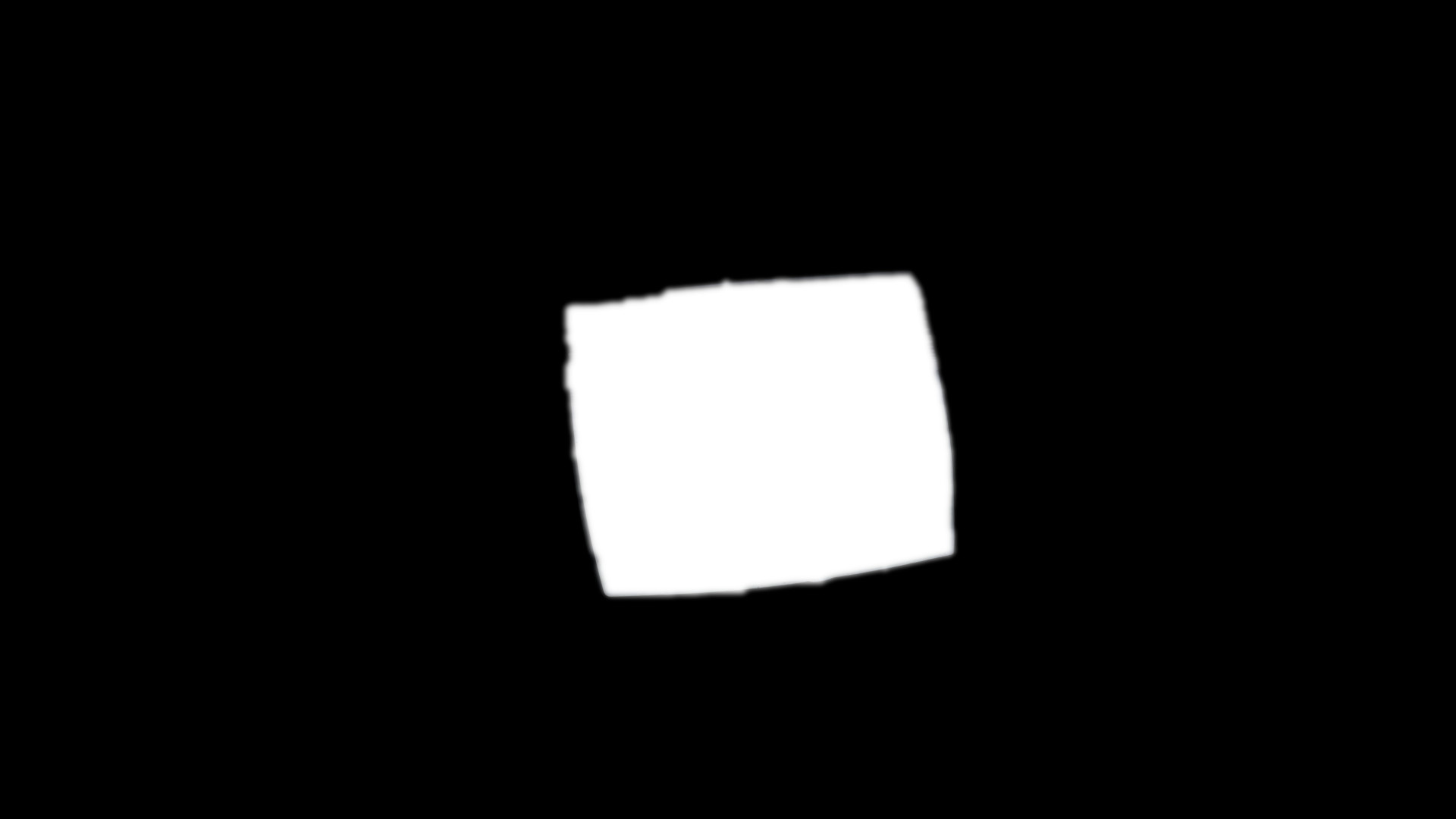
4. 타임라인 V2 트랙을 클릭하여 선택한다. 그러면 그 부분이 색이 진해진다. 그 동영상에 위에서 만든 마스크를 적용하기 위해 필터 > 비디오 > 마스크: 파일에서를 선택한다. 그런 후 설정에서 파일 > 커스텀을 클릭한 후 마스크 파일을 불러오면 된다. 아래 V1 트랙에 있는 아래 동영상이 보인다.

나는 문턱 값을 0%로 하여 어중간하게 투명한 부분을 완전히 투명하게 했다. 그러면 아래 애니메이션처럼 화면 안에 동영상이 나타난다. 아래 동영상에 크기와 위치 및 회전 필터를 적용하여 크기를 축소했다. 참고로 전에 적었듯 글에 바로 재생하기 위해 MP4가 애니메이션 GIF으로 올리는 것이다.
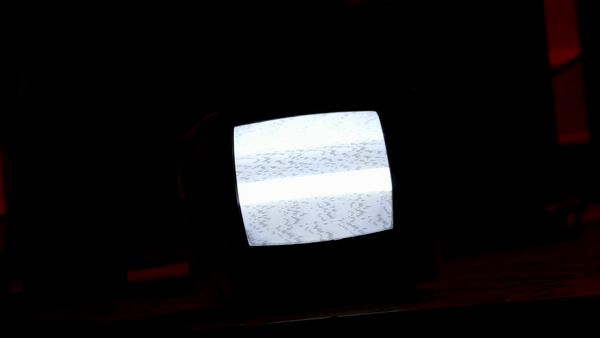
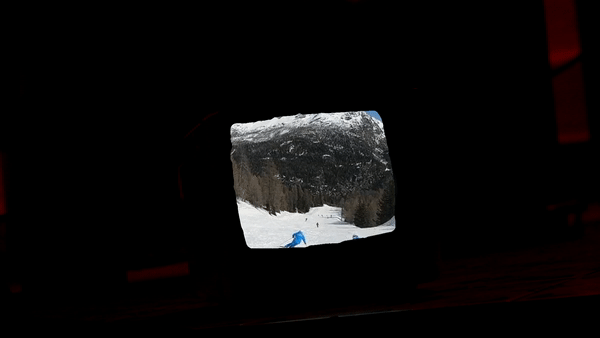
마스크 설정에서 채널의 기본은 밝기다. 내가 이해하기로 알파로 하면 다른 부분은 불투명이고 투명인 부분만 투명이 된다고 알고 있다. 무료 사진 편집기인 김프에서 알파를 선택 영역으로를 하면 불투명인 부분을 제외하고 투명인 영역이 선택된다. 그래서 알파를 그냥 투명이라고 생각하는 경향이 있다.
기본은 밝기라고 나왔지만 알파는 투명이라고 알고 있기 때문에 알파가 편하다. 알파로 하면 나머지 부분은 투명으로 하지 않아도 된다. 단, 투명이 될 부분은 투명을 유지해야 되므로 파일 형식은 PNG로 되어야 한다. JPG는 투명 특성이 없다.
위키백과에서 알파 채널에 대해 찾으면 단순히 투명만을 나타내는 것이 아니라는 것을 알 수 있다.
아래 그림에서 포토스케이프X로 화면 부분만 투명하게 하여 동영상이 보이게 해서 만들었다. 마스크 채널에서 알파로 하면 투명으로 한 부분만 아래 동영상이 보이게 된다. 알파로 하면 투명인 부분만 투명이고 나머지 부분은 불투명이 된다. 참고로 이 블로그 배경이 흰색이라 화면이 흰색으로 보이지만 만약 회색이면 회색이다. 그리고 투명을 유지하려면 PNG로 저장해야 한다.


'IT.인터넷.생활 관련 > 동영상' 카테고리의 다른 글
| 세로 비율이 큰 9:16 동영상 만들기 (0) | 2021.07.28 |
|---|---|
| 샷컷으로 배경 동영상을 크고 흐리게 하기 (0) | 2021.07.26 |
| 스마트폰에서 동영상 편집 앱 - 2 (0) | 2021.07.21 |
| 스마트폰에서 동영상 편집 앱 - 1 (0) | 2021.07.17 |
| 샷컷에서 마스크 이해 (0) | 2021.07.13 |
| 프레임을 이미지로 저장 (0) | 2021.07.07 |
| 샷컷으로 잘라내기 (0) | 2021.06.30 |
| 샷컷에서 사각형 등 도형 그리기 (0) | 2021.06.21 |




